
Cara Format SSD yang Tidak Terdeteksi
Dalam era digital yang semakin maju ini, solid-state drive (SSD) telah menjadi pilihan populer sebagai media penyimpanan data. Kecepatan akses yang tinggi dan keandalannya membuat SSD sangat diinginkan. Namun, terkadang pengguna menghadapi masalah di mana SSD mereka tidak terdeteksi oleh sistem. Jika Anda mengalami hal ini, jangan khawatir. Artikel ini akan memberikan panduan langkah demi langkah cara format SSD yang tidak terdeteksi dan mengatasi masalah tersebut.
4 Cara Format SSD yang Tidak Terdeteksi
I. Memeriksa Konektivitas Fisik
Langkah pertama yang harus Anda lakukan adalah memeriksa konektivitas fisik SSD. Pastikan kabel SATA atau kabel M.2 (tergantung pada jenis SSD yang Anda gunakan) terhubung dengan baik dan tidak kendur. Jika diperlukan, lepaskan dan pasang kembali kabel dengan hati-hati untuk memastikan koneksi yang stabil.
II. Memeriksa Pengaturan BIOS
Beberapa kali, SSD tidak terdeteksi karena pengaturan yang salah di BIOS. Untuk memperbaikinya, ikuti langkah-langkah berikut:
1. Mulai ulang komputer Anda dan masuk ke menu BIOS dengan menekan tombol yang ditunjukkan pada layar saat booting.
2. Navigasikan menu BIOS hingga menemukan pengaturan “Storage” atau “Perangkat Penyimpanan”. Di sini, pastikan mode SATA diatur ke “AHCI” atau “RAID”, tergantung pada konfigurasi Anda.
3. Simpan pengaturan yang telah Anda ubah dan keluar dari BIOS. Biarkan komputer boot seperti biasa dan periksa apakah SSD sudah terdeteksi.
III. Menggunakan Manajer Disk
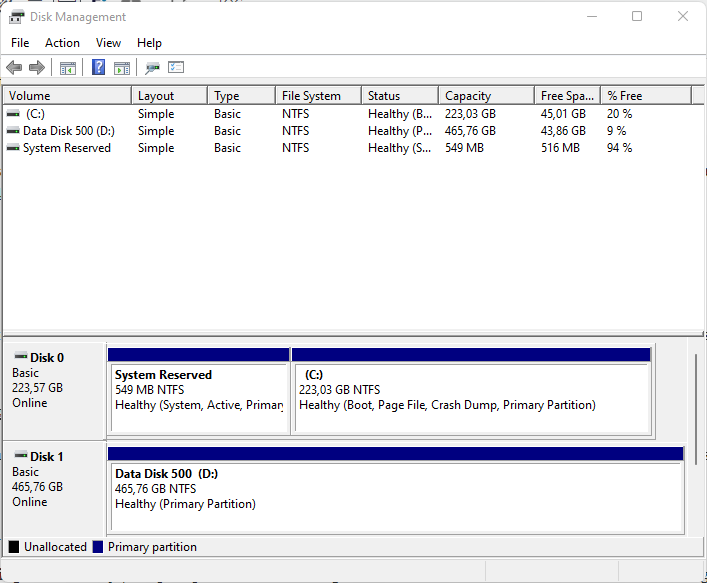 Jika kedua langkah sebelumnya tidak berhasil, Anda dapat mencoba menggunakan Manajer Disk yang tersedia di sistem operasi Anda untuk memformat SSD yang tidak terdeteksi. Berikut adalah langkah-langkahnya:
Jika kedua langkah sebelumnya tidak berhasil, Anda dapat mencoba menggunakan Manajer Disk yang tersedia di sistem operasi Anda untuk memformat SSD yang tidak terdeteksi. Berikut adalah langkah-langkahnya:
1. Tekan tombol “Windows” + “R” pada keyboard untuk membuka jendela “Run”. Ketik “diskmgmt.msc” (tanpa tanda kutip) dan tekan Enter.
diskmgmt.msc
2. Manajer Disk akan terbuka, dan Anda akan melihat daftar semua disk yang terpasang pada komputer Anda. Cari SSD yang tidak terdeteksi dan perhatikan apakah ada ruang tak teralokasikan.
3. Klik kanan pada SSD dan pilih opsi “Format”. Ikuti panduan yang muncul untuk menyelesaikan proses pemformatan. Pastikan Anda memilih format yang kompatibel dengan sistem operasi Anda (misalnya, NTFS untuk Windows).
4. Setelah proses pemformatan selesai, restart komputer Anda dan periksa apakah SSD sudah terdeteksi.
IV. Menggunakan Utilitas Pihak Ketiga
Jika langkah-langkah sebelumnya tidak berhasil, Anda dapat mencoba menggunakan utilitas pihak ketiga yang dirancang khusus untuk mengatasi masalah SSD yang tidak terdeteksi. Ada banyak utilitas yang tersedia secara online, seperti SSD Toolkit, Macrium Reflect atau SSD Management Software. Pastikan Anda mendownload dan menggunakan utilitas dari sumber terpercaya.
Pertanyaan Terkait Cara Format SSD yang Tidak Terdeteksi
Mengapa SSD saya tiba-tiba tidak terdeteksi?
Beberapa faktor dapat menyebabkan SSD tidak terdeteksi, seperti masalah kabel SATA yang kendur, pengaturan BIOS yang salah, atau kesalahan pada sistem operasi.Apakah saya kehilangan data saat memformat SSD?
Ya, proses pemformatan akan menghapus semua data yang ada pada SSD. Pastikan Anda sudah membackup data yang penting sebelum melanjutkan proses pemformatan.Apakah memformat SSD dapat memperbaiki masalah kinerja?
Memformat SSD mungkin tidak secara langsung meningkatkan kinerja, tetapi dapat membantu mengatasi masalah ketika SSD tidak terdeteksi atau mengalami masalah lainnya.Kapan sebaiknya saya mencari bantuan profesional?
Jika Anda sudah mencoba semua langkah di atas namun SSD masih tidak terdeteksi, disarankan untuk mencari bantuan dari teknisi komputer profesional yang berpengalaman.
Kesimpulan
Ketika SSD Anda tidak terdeteksi, jangan panik. Dengan langkah-langkah yang tepat, Anda dapat memformat SSD dan mengatasi masalah tersebut. Pastikan Anda memeriksa konektivitas fisik, mengatur pengaturan BIOS yang benar, dan menggunakan utilitas pemformatan atau utilitas pihak ketiga yang direkomendasikan. Jika masalah tetap persisten, jangan ragu untuk mencari bantuan dari profesional. Dengan melakukan ini, Anda dapat memulihkan fungsi normal SSD Anda dan melanjutkan pengalaman penggunaan yang optimal.











